Korzystanie z funkcji Dostęp nadzorowany na telefonie iPhone, iPadzie lub iPodzie touch
Dzięki funkcji Dostęp nadzorowany można uruchomić na urządzeniu z systemem pojedynczą aplikację i określić, które z jej funkcji mają być dostępne. Możesz włączyć funkcję Dostęp nadzorowany, gdy urządzeniem bawi się dziecko lub jeśli nie chcesz, aby przypadkowo wykonywane gesty Cię rozpraszały.
Konfigurowanie funkcji Dostęp nadzorowany
Wybierz kolejno opcje Ustawienia > Dostępność, a następnie włącz funkcję dostępu nadzorowanego.
Stuknij pozycję Ustawienia kodu, a następnie stuknij opcję Ustaw kod dostępu nadzorowanego.
Wprowadź kod dostępu, a następnie wprowadź go ponownie. Tutaj możesz również włączyć funkcję Face ID lub Touch ID w celu zakończenia sesji funkcji Dostęp nadzorowany.
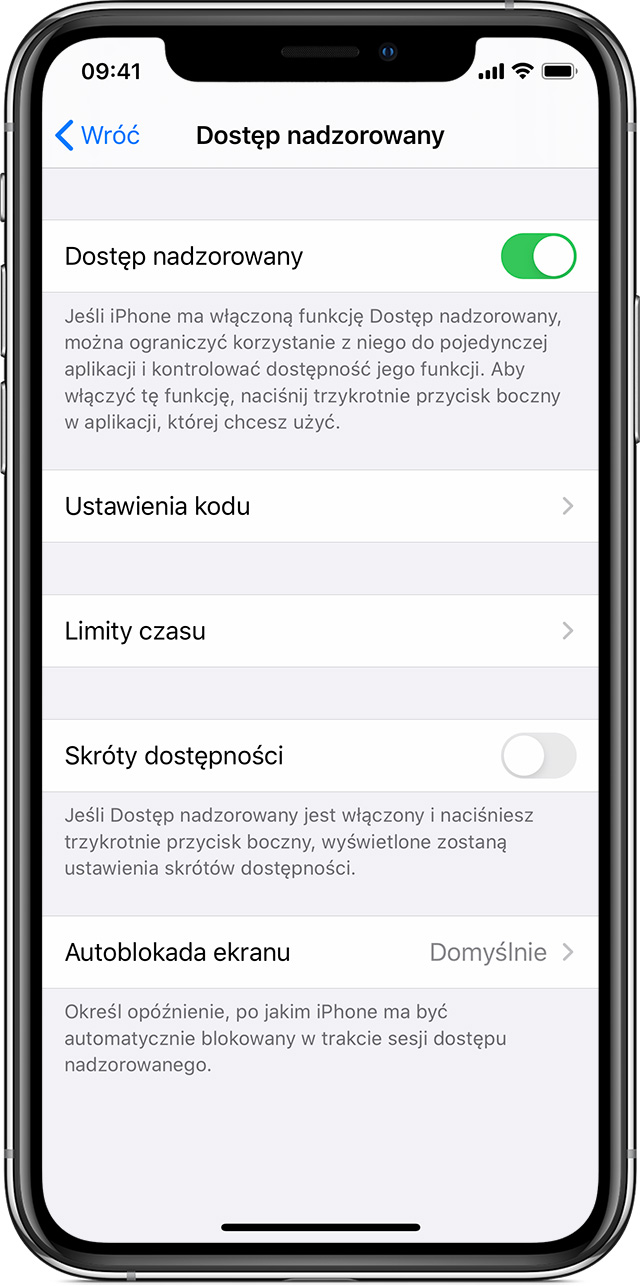
Rozpoczynanie sesji funkcji Dostęp nadzorowany
Otwórz żądaną aplikację.
Na telefonie iPhone X lub nowszym kliknij trzykrotnie przycisk boczny. Na telefonie iPhone 8 lub starszym kliknij trzykrotnie przycisk Początek.
Jeśli chcesz, aby części ekranu nie reagowały na dotyk, zakreśl te obszary za pomocą jednego palca. Możesz przenosić i zmieniać wielkość okręgu albo stuknąć symbol X, aby go usunąć.
Stuknij kolejno opcję Dostęp nadzorowany i opcję Rozpocznij.

Aby rozpocząć sesję funkcji Dostęp nadzorowany za pomocą funkcji Siri*, otwórz żądaną aplikację i powiedz Siri „Turn on Guided Access” („Włącz Dostęp nadzorowany”).
*Funkcje Siri mogą się różnić w zależności od kraju i regionu.
Kontrola nad dostępnością funkcji
Aby wyłączyć funkcje lub ustawić limit czasu, kliknij trzykrotnie przycisk boczny lub przycisk Początek, a następnie stuknij pozycję Opcje. Jeśli nie widzisz pozycji Opcje, ponownie kliknij trzykrotnie przycisk boczny lub przycisk Początek i wprowadź kod.
Włącz żądane opcje i stuknij pozycję Gotowe.
Przycisk Usypianie/Budzenie
Wyłącz tę funkcję, aby wyłączyć przycisk Usypianie/Budzenie na urządzeniu.
Przyciski głośności
Wyłącz tę funkcję, aby wyłączyć przyciski głośności na urządzeniu.
Ruch
Wyłącz funkcję, aby ograniczyć reagowanie urządzenia na ruch. Na przykład ekran nie będzie reagował na potrząsanie i nie będzie się obracał niezależnie od pozycji trzymania urządzenia.
Klawiatury
Wyłącz funkcję, aby klawiatura była wyłączona i nie pojawiała się.
Dotyk
Wyłącz funkcję, aby urządzenie nie reagowało na gesty dotykania ekranu.
Wyszukiwanie w słowniku
Włącz funkcję, aby używać funkcji Sprawdź, gdy zaznaczysz tekst.
Limit czasu
Włącz funkcję, aby ustawić limit czasu sesji funkcji Dostęp nadzorowany.
Kończenie sesji funkcji Dostęp nadzorowany
Kliknij trzykrotnie przycisk boczny lub przycisk Początek, wprowadź kod dostępu nadzorowanego i stuknij opcję Zakończ. Jeśli masz włączoną funkcję Touch ID lub Face ID dla funkcji Dostęp nadzorowany, możesz też kliknąć dwukrotnie przycisk boczny lub przycisk Początek.
Potrzebujesz więcej pomocy?
Opowiedz nam więcej o tym, co się dzieje, a my zasugerujemy, co możesz zrobić dalej.
